L'application Discord a gagné en pertinence depuis la pandémie de Coronavirus, une application née il y a 8 ans pour permettre aux utilisateurs de se parler lorsqu'ils profitaient d'un jeu multijoueur en ligne, car elle n'offrait pas d'assistance vocale.
L'évolution de Discord du jeu vers des communautés polyvalentes

Au fil des années, les jeux ont mis en place un système de communication vocale entre les joueurs, obligeant Discord à se mettre à jour pour continuer à être une plateforme pertinente, du moins dans le domaine des jeux, où elle est la plus utilisée.
De cette manière et pour s'adapter aux besoins des utilisateurs, Discord a réussi à évoluer ces dernières années et constitue actuellement une application parfaite pour créer des communautés d'utilisateurs, communautés dans lesquelles les utilisateurs peuvent rencontrer d'autres personnes ayant les mêmes goûts. De plus, c'est également une excellente plateforme de communication où des messages informatifs peuvent être publiés comme s'il s'agissait d'un babillard.
Divers canaux pour les communautés Discord
Les communautés Discord peuvent contenir différents canaux pour afficher et/ou proposer des informations de manière indépendante. Chaque communauté Discord peut avoir un ou plusieurs canaux pour le texte et la voix. De plus, nous pouvons convertir l'un des canaux de texte en un tableau d'affichage où nous pouvons publier du contenu important pour la communauté sans que personne d'autre ne puisse publier du contenu. Si les utilisateurs souhaitent commenter l'annonce, ils peuvent utiliser le canal texte correspondant.
Créer une communauté sur Discord
Une fois que nous savons clairement à quoi nous pouvons utiliser les communautés Discord, la première chose que nous devons faire est de créer un serveur. Un serveur Discord est la plateforme que nous allons utiliser pour créer notre communauté, on pourrait dire que c'est l'infrastructure nécessaire pour créer une communauté, et à l'intérieur de celle-ci, nous créerons les chaînes dont nous avons besoin.
La première chose que nous devons faire pour créer un serveur dans Discord est d'aller dans la colonne affichée sur le côté gauche de l'application et de cliquer sur le signe +.
- Cliquez sur le signe «+» pour créer des communautés Discord
Ensuite, une fenêtre s'affichera dans laquelle nous pourrons créer un modèle à réutiliser sur d'autres serveurs ou utiliser l'un des différents modèles existants. Dans ce cas, nous allons créer notre propre modèle afin de pouvoir personnaliser, dans les moindres détails, tout ce que nous souhaitons offrir à notre communauté.
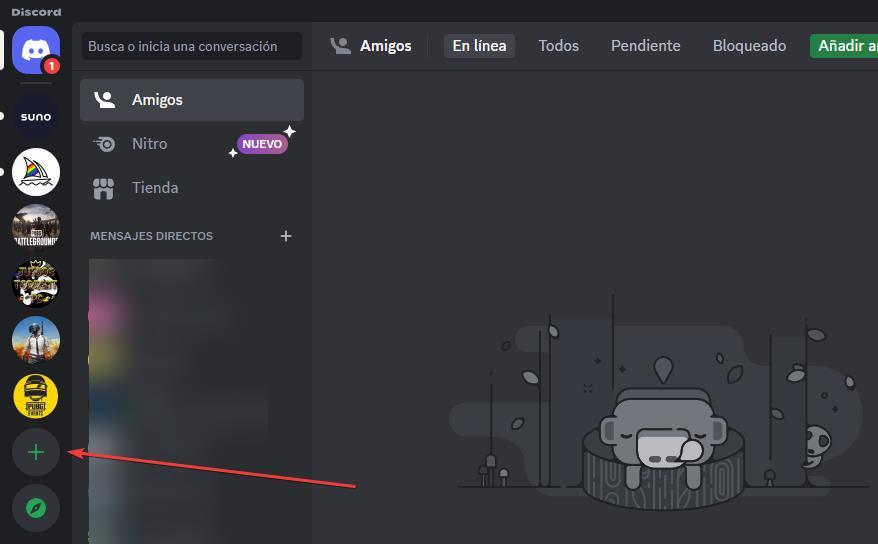
- Choisissez « Pour un club ou une communauté » pour créer des communautés Discord
L'étape suivante, nous devons établir quel nom aura la communauté et où nous pouvons également ajouter une image identifiante de la communauté pour, enfin, cliquer sur Créer.
- Définir le nom et l'image de la communauté
À partir de ce moment, nous avons déjà créé une communauté, et il nous a fallu plus de temps pour comprendre comment le faire que pour mettre en pratique les étapes que nous vous avons montrées.
- Communauté Discord créée
Le modèle que nous avons créé comprend deux canaux, un canal texte pour envoyer des messages à tous les utilisateurs qui font partie de la communauté et un canal vocal, un canal où les utilisateurs peuvent se rencontrer pour parler. Si nous devons créer plus de chaînes, il suffit de cliquer sur le signe « + » situé juste à droite du type de chaîne que nous voulons créer.
Dans ce cas, nous allons créer le canal de babillard électronique, où nous publierons du contenu important pour tous les utilisateurs et où personne ne pourra répondre. Une fois la chaîne créée, cliquez sur la roue dentée située juste à droite du nom pour accéder aux paramètres. Ensuite, dans l'onglet Autorisations, cliquez sur Autorisations avancées et recherchez l'option Autorisations du canal de texte et, dans Envoyer des messages, nous marquons les publicités.
Définition des autorisations pour les utilisateurs
Une fois que nous avons créé la communauté avec ses chaînes correspondantes, il est temps d'établir des limites pour les utilisateurs qui la rejoignent. Ceci est particulièrement important si nous voulons que la communauté ne soit pas un chaos sans ordre ni concert et que tout utilisateur puisse se déplacer librement, provoquant un inconfort parmi le reste des utilisateurs de la communauté.
Si nous voulons que l'un des utilisateurs qui font partie de la communauté nous aide à gérer la chaîne, nous devons lui accorder les autorisations nécessaires pour le faire, ce que nous pouvons faire en cliquant sur son nom dans la colonne de droite. Dans ces cas-là, à moins que nous ayons beaucoup de confiance, nous devons éviter de lui donner des autorisations pour qu'il puisse fermer la chaîne ou même nous expulser en tant qu'administrateur.
